Как записаться на приём в Консульство Израиля в России Часть 2
Как записаться на приём в Консульство Израиля в России Часть 2
Как записаться на приём в Консульство Израиля в России Часть 1
Инструкция по записи на приём в Консульство Израиля в России
8. ВЫБОР ДАТЫ И ВРЕМЕНИ
Выбор даты и времени приема производится на странице «Выбор даты и времени» (Рис. 8), открывающейся после нажатия кнопки Записаться на прием (Рис. 7).
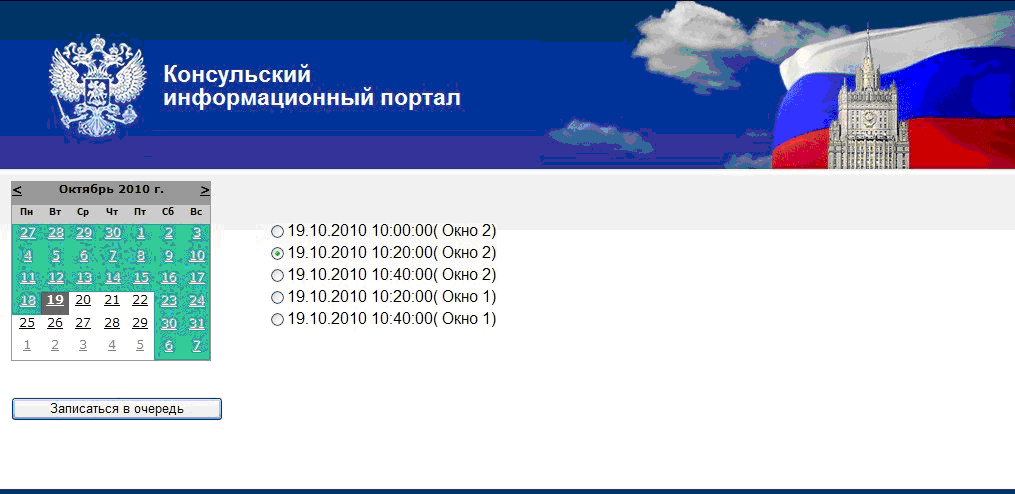
Рис. 8. Страница «Выбор даты и времени» Для выбора даты используйте предложенный календарь.
Запись возможна на дни, выделенные белым цветом. Серым цветом выделен выбранный день.
Зарезервируйте время для посещения по выбранному вопросу в правой колонке. Нажмите кнопку Записаться в очередь.
На рисунке 9 показана страница «Подтверждение записи на прием».
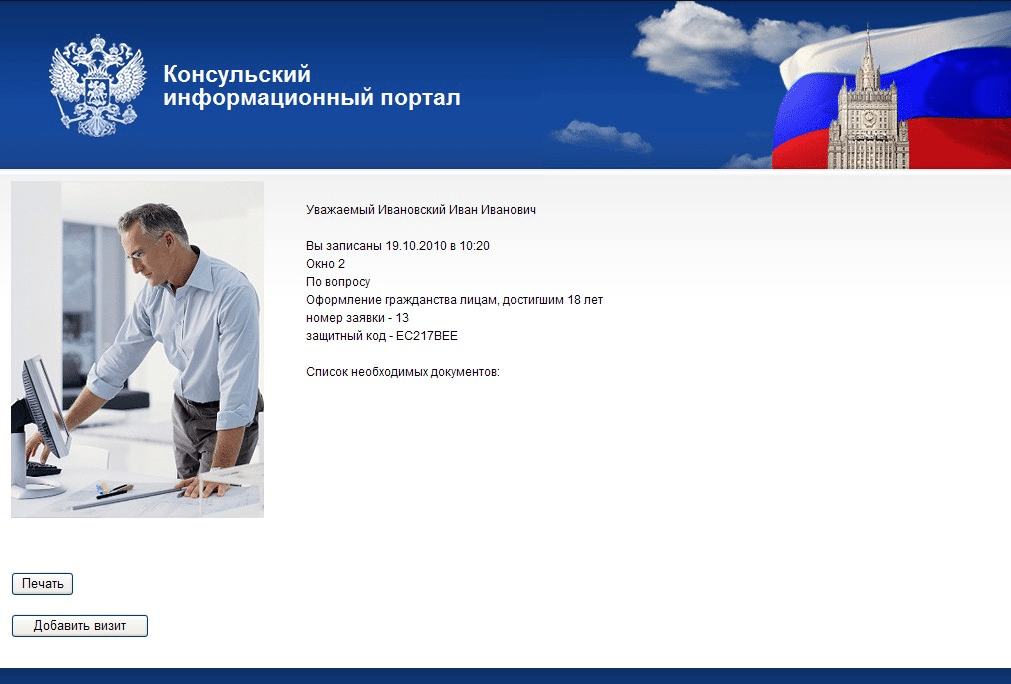
Рис. 9. Страница «Подтверждение записи на прием».
Чтобы распечатать информацию о записи на прием по выбранному вопросу, нажмите кнопку Печать.
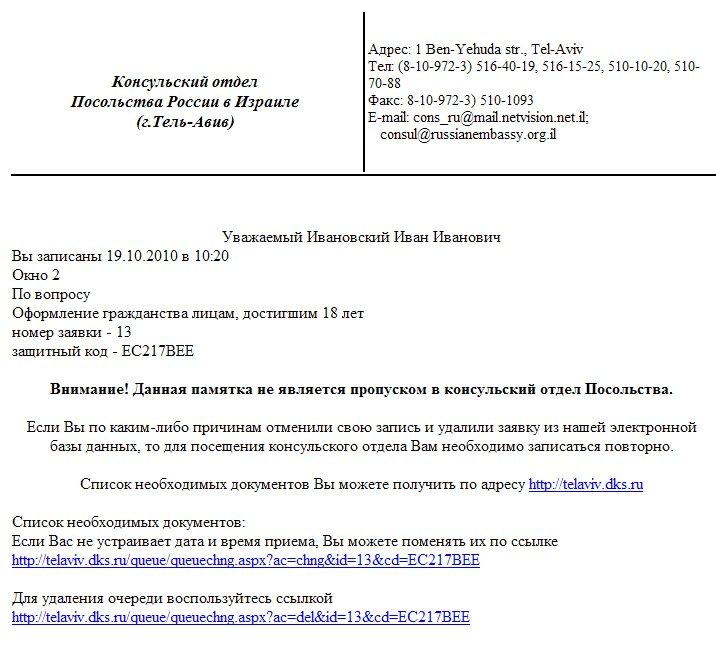
Рис. 10. Подтверждение записи на прием, версия для печати.
Вы получили подтверждение о записи в очередь с указанием даты и времени приема, выбранного вопроса, номера заявки и защитного кода.
Для записи по другим вопросам, нажмите кнопку Добавить визит (см. Рис. 9) и повторите действия приведенные в предыдущих разделах.
9. ИЗМЕНЕНИЕ ИЛИ УДАЛЕНИЕ ОЧЕРЕДИ.
В случае изменившихся обстоятельств Вы можете перенести или отменить посещение консульского учреждения при помощи опций Перенос записи (изменение времени приема) и Отмена/удаление записи (см. п. 3 Руководства). После нажатия одной из этих кнопок появится страница «Изменение/Удаление очереди», экранная форма которой представлена на рисунке 11.
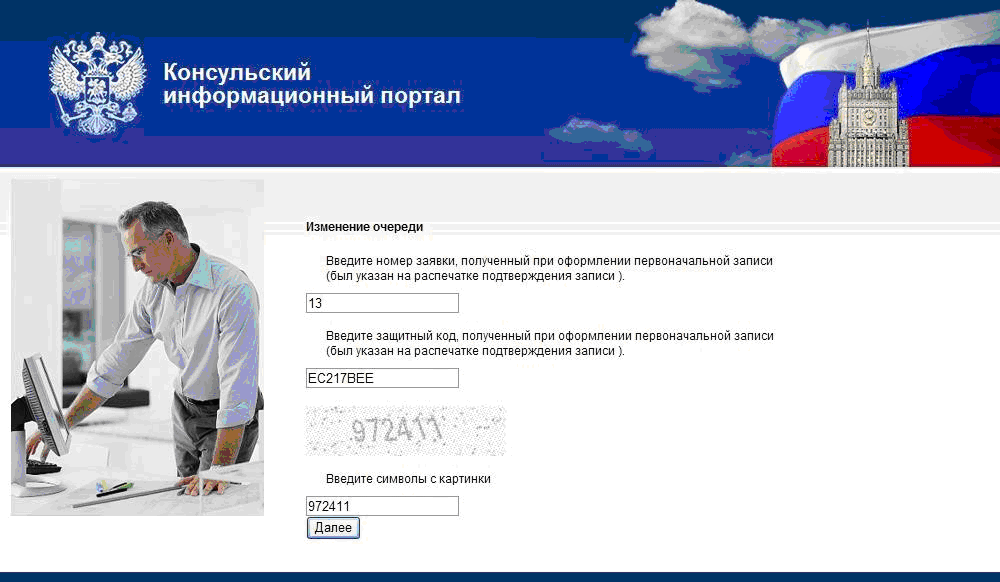
Рис. 11. Страница «Изменение/Удаление очереди».
Заполните поля таблицы информацией, полученной при оформлении записи, из распечатки Подтверждения записи на прием (Рис. 10), внимательно введите символы с картинки, нажмите кнопку Далее.
Воспользуйтесь таблицей Выбора даты и времени для выбора новой даты и времени посещения (Рис. 12).
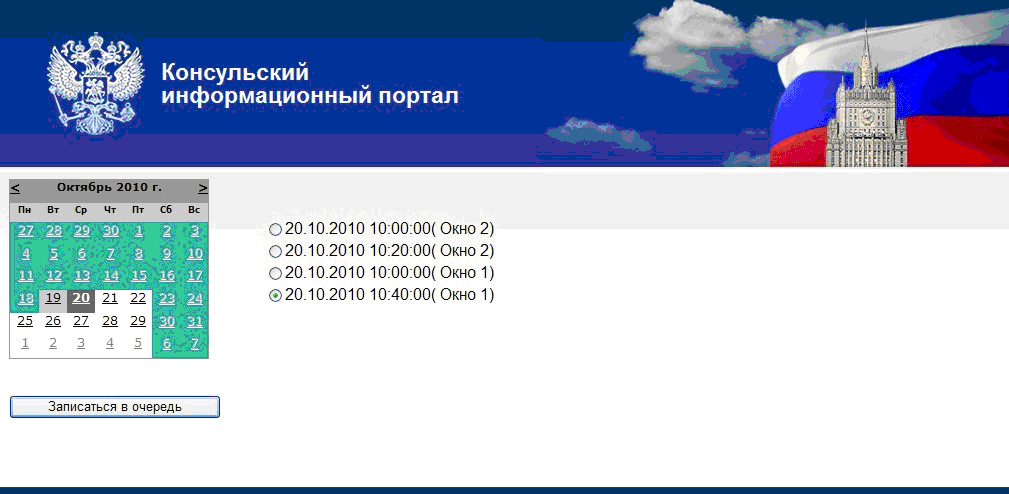
Рис. 12. Страница «Выбор даты и времени».
В случае отмены записи на экран будет выведено сообщение об удалении записи на прием (Рис. 13).

Рис. 13. Сообщение об удалении записи на прием.
10. СПИСОК ОЖИДАНИЯ
Существует возможность ситуации, при которой, в связи с большим количеством желающих записаться на прием, КЗУ не может приять Вашу заявку на указанную дату.
Для такого случая Вам предлагается так называемый «Список ожидания».
Рассмотрим пример записи на прием по вопросам гражданства с использованием Списка ожидания.
Вы записываетесь на прием, повторяя действия, описанные в разделах
5 и 6.
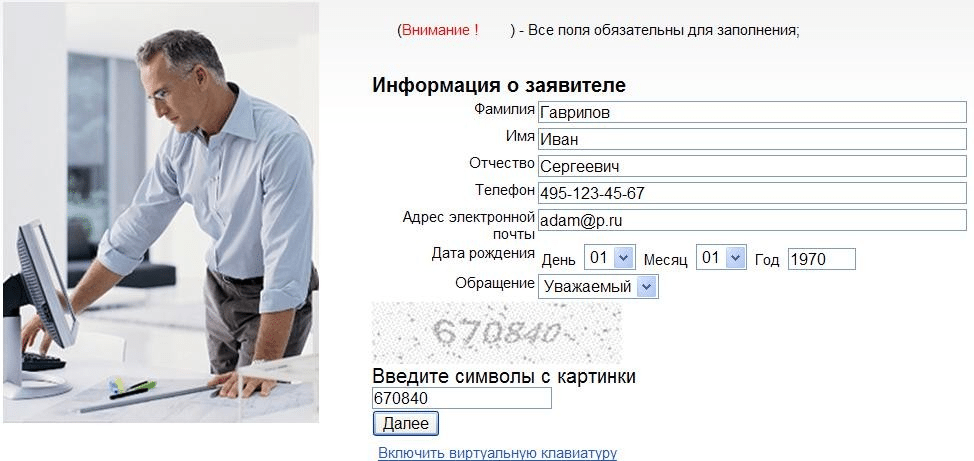
Рис. 14. Страница «Ввод информации о заявителе».
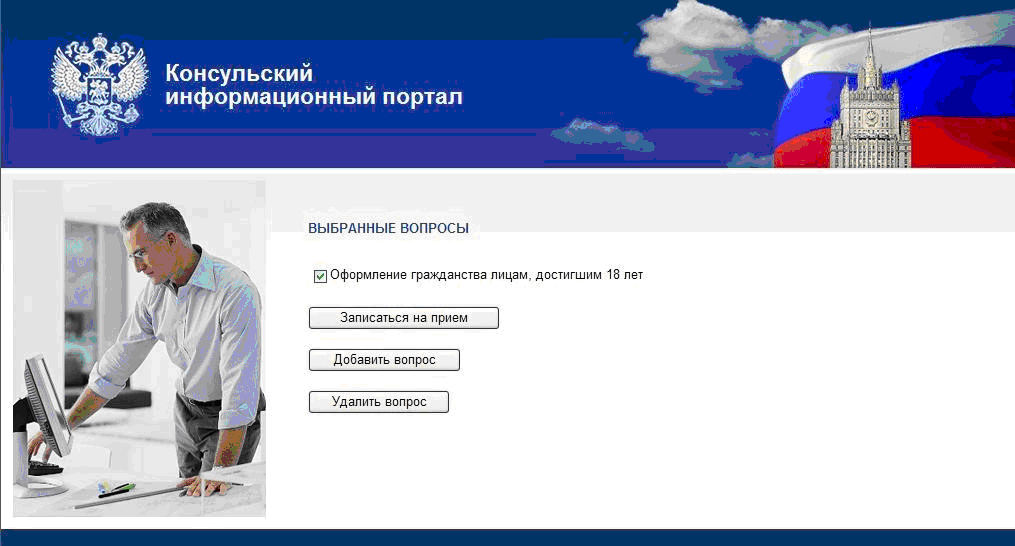
Рис. 15. Страница «Запись на прием».
Но вместо привычной страницы Выбора даты и времени (Рис. 8) на экране появляется сообщение о том, что в системе предварительной записи нет свободного времени (Рис. 16).

Рис. 16. Страница отсрочки записи на прием.
В этом сообщении предлагается два варианта выхода из создавшегося положения.
Записаться по телефону – лицам пожилого возраста старше 65 лет и ветеранам ВОВ.
Зарегистрироваться в Списке ожидания.
Если Вы решите записаться по телефону, то выберите с помощью «мыши» это предложение системы.
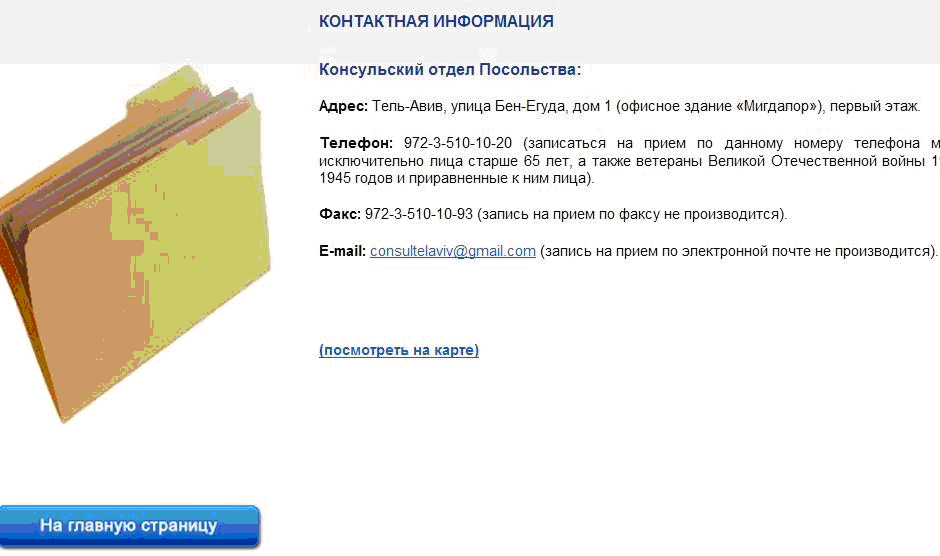
Рис. 17. Контактная информация.
На экране появится страница с контактной информацией Консульского отдела посольства. Имеется возможность определить месторасположение КЗУ по карте города (предложение посмотреть на карте). Клавиша На главную страницу дает возможность вернуться в начало – Рис. 1.
Для регистрации в Списке ожидания выберите с помощью «мыши» это предложение.
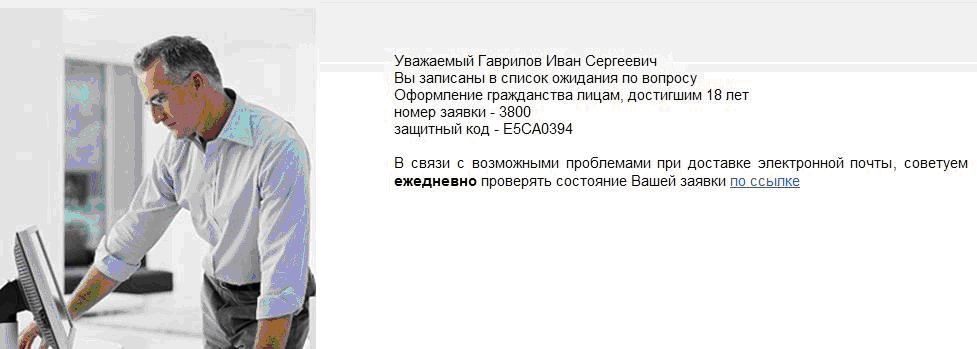
Рис. 18. Страница регистрации в Списке ожидания.
В появившемся на экране сообщении говорится о состоявшейся регистрации Ваших данных в списке ожидании. Здесь же Вам убедительно рекомендуется ежедневно проверять состояние Вашей заявки, что позволит ускорить
процесс записи в очередь на прием. Под «ссылкой» подразумевается конкретный электронный адрес. Чтобы быть в курсе состояния очереди, обращайтесь регулярно в КЗУ по электронной почте. Адрес почты консульского отдела Посольства в Государстве Израиль: http://telaviv.dks.ru/queue/orderinfo.aspx.
Вам предлагается Страница запроса (Рис. 19).
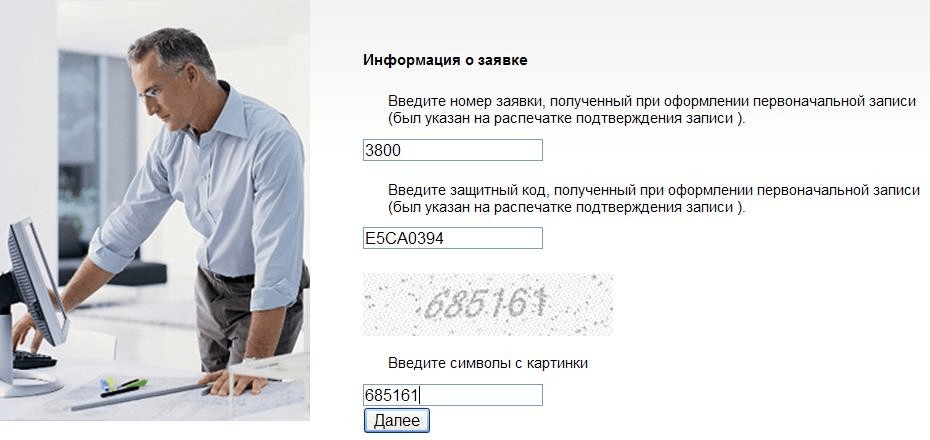
Рис. 19. Страница запроса.
Внимательно введите Ваши данные (номер заявки, защитный код) и символы с картинки, нажмите кнопку Далее.
Получив уведомление о записи в Списке ожидания, повторите попытку записаться на прием, нажав голубую клавишу (Рис. 20).
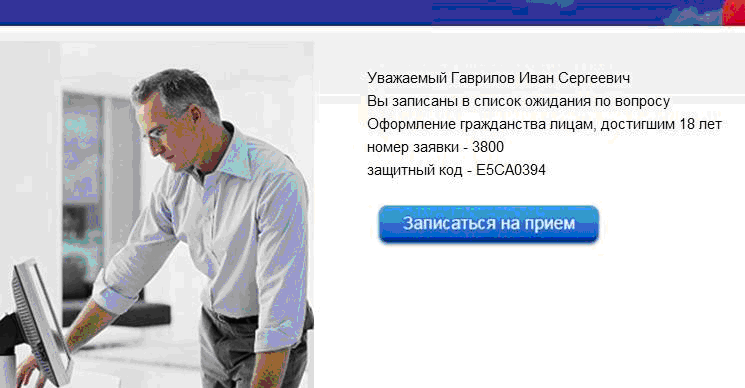
Рис. 20. Уведомление о записи в Списке ожидания.
В случае удачи — система предложит Вам выбрать время и дату приема, как это описано в разделе 8.
Если свободного времени для решения Вашего вопроса пока не образовалось в расписании КЗУ – предлагается соответствующее сообщение (Рис. 21).
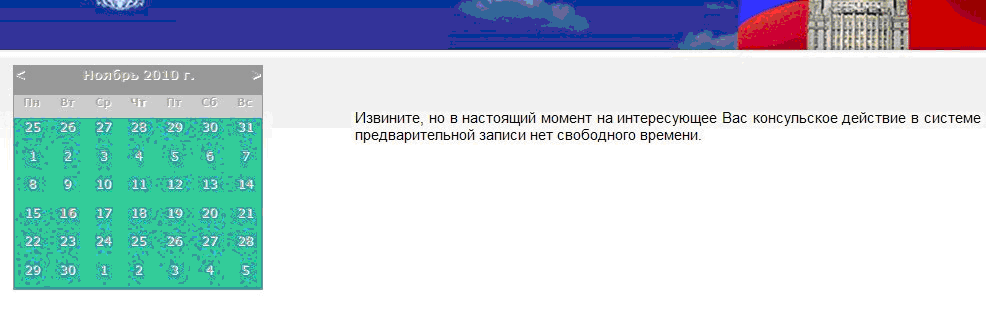
Рис. 21. Сообщение об отсрочке записи на прием.
Не отчаивайтесь!
Ежедневно обращайтесь с запросом по указанному адресу электронной почты, внимательно заносите Ваши данные в поля Страницы запросов. Это ускорит процесс и сократит режим Вашего ожидания.
11. ВЫХОД ИЗ СИСТЕМЫ
Выход из системы осуществляется обычным для сети Интернет образом.
В правом верхнем углу экрана расположено ряд управляющих кнопок.
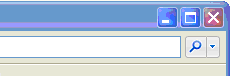
Рис. 22.
Левой кнопкой «мыши» нажмите на крестик. Выход их системы произведен.
Смотрите также:
Посольство России в Израиле — Посольство Российской Федерации в Государстве Израиль
https://konsulmir.com/kak-zapisatsya-na-priyom-v-konsulstvo-izrailya-v-rossii-chast-2/Визы в ИзраильИзраильПосольства Израиля и в ИзраилеКак записаться на приём в Консульство Израиля в России Часть 2 Как записаться на приём в Консульство Израиля в России Часть 1 Инструкция по записи на приём в Консульство Израиля в России 8. ВЫБОР ДАТЫ И ВРЕМЕНИ Выбор даты и времени приема производится на странице «Выбор даты и времени» (Рис. 8), открывающейся после нажатия...konsulmir konsulmir@yandex.ruAdministratorОрганизации и консульства. Праздники, календари, выходные. Справочная информация. Анекдоты, юмор